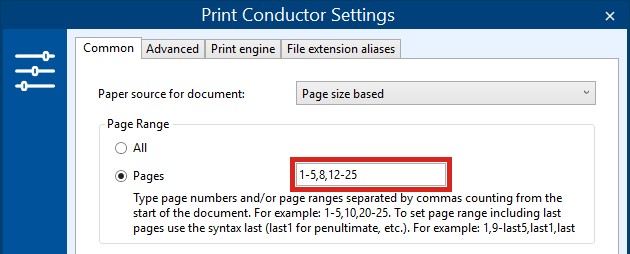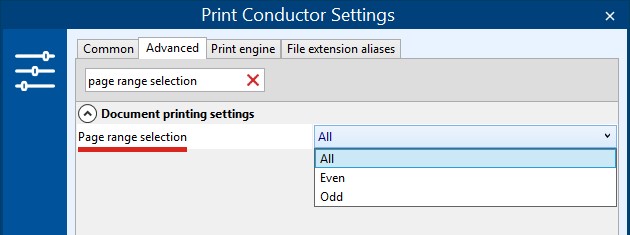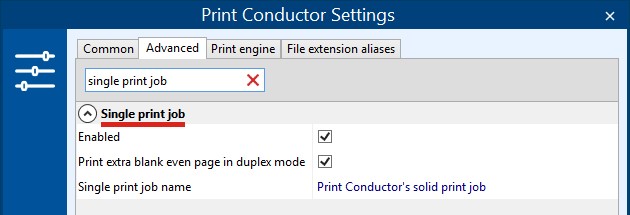Print Conductor打印文档设置技巧图文使用教学
Print Conductor四款功能非常强大的打印系统,能够支持用户在系统中安装方贤最新的打印设备,不管是哪一种品牌或者型号,支持网络打印机,虚拟打印机和本地打印机的在线连接,全面优化了操作流程,使用起来更加方便快捷,任何的输出设备系统自动识别,支持用户直接从主窗口当中就可以更改打印机的打印设置,与此同时,还能够实现远程的批量打印和网络打印,高效与智能,需要的朋友赶紧下载体验吧!
Print Conductor使用技巧
设定页面范围
在Print Conductor中,您可以指定要打印的页面范围。可以随时为某一些需要的文件配置或者某些列表中进行自定义设置,在客户端中打开通用设置选项,然后填写相应的页码范围,或者输入直接页码,在文档开始算起的地方,需要用逗号,就是得开。
Print Conductor打印文档设置技巧图文使用教学图2
在这里您可以:
输入单页。例如:1、3、5
指定页面范围,以逗号分隔。例如:1-5,20-25
输入从文档末尾开始计数的页数(使用last语法)。例如:last,last1,last2,last3 ...
设置复杂的页面范围。例如:1,5-10,12-last
打印奇数页或偶数页
还有一个附加选项可以仅打印奇数页或偶数页。为此,请使用“高级”设置中的“页面范围选择”设置:
Print Conductor打印文档设置技巧图文使用教学图3
设置页面范围:
进入设置>通用;
进入到设置页面之后,在页面范围的部分中,用户请点击选择页面,到,然后将需要进行编辑更改的页面范围,输入,或者直接输入所需要编辑的页码,用户可以自定义设置奇数页打印或者偶数页打印,在设置中点击高级选项,然后点击页面范围,选择最后将其更改为当前用户需要打印的值即可。
单击确定。
确保以正确的顺序打印文档
帮用户将文件快速添加到文档列表当中,扣如下图所示,还可以根据用户的需求进行自定义排序,然后才开始打印工作,Print conductor将会其发送到系统的打印队列当中,用户请将所有文件的打印设置为一个作业,这样能够避免顺序排好之后被打乱了。
Print Conductor打印文档设置技巧图文使用教学图4
随着单打印作业启用,也可以由多个用户管理同时打印。此功能可帮助您进行打印,而不会使您的文档与其他用户的文档混入办公室的同一台打印机中。文件将被不间断地发送到打印设备,并且其他用户的打印作业将在中间进行。无需手动整理打印输出。
相关下载
相关文章
相关软件
大家都在找